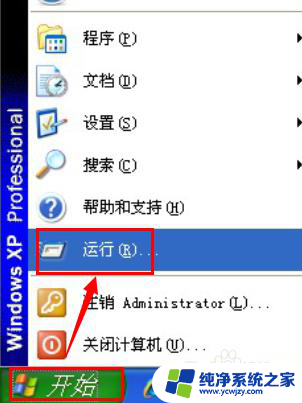键盘没反应了指示灯也不亮 电脑键盘灯不亮怎么办
键盘没反应了指示灯也不亮,当我们使用电脑的时候,有时候会遇到键盘没有反应或者键盘灯不亮的情况,这种情况可能会让我们感到困惑和焦急,因为键盘是我们输入指令和文字的重要工具。那么当键盘没反应了,指示灯也不亮时,我们应该怎么办呢?在这篇文章中我将为大家介绍一些解决方法,帮助大家解决键盘灯不亮的问题,让我们的电脑恢复正常运行。
方法如下:
1.键盘指示灯不亮,有可能是还没开启。分别点击【NumLock】、【CapsLock】、【ScrollLock】这三个键,指示灯就会分别亮起来了。

2.如果按这三个键都没反应,那要考虑是不是键盘跟电脑没连接到位。此时检查一下是不是键盘连接线的插头松动,或是没有连接对USB接口。

3.重新插入键盘连接线插口,指示灯还是不亮的话,看看键盘的插口是不是损坏了,若损坏了自然要修理,或重新更换。

4.键盘指示灯不亮,还有可能是因为内存条金手指脏了。此时把电脑主机关掉,用橡皮擦擦拭电脑内存条,用刷子清理插槽。

5.键盘指示灯不亮,甚至有可能是显卡出现问题。此时先关机断电开机箱,然后再重新插拔显卡,并重新弄紧显示器与显卡之间的数据线。

6.如果硬件上都没有出现毛病,还可以考虑一下是不是电脑安装了一些流氓软件。影响了键盘驱动的正常运行,可自行检查一下。
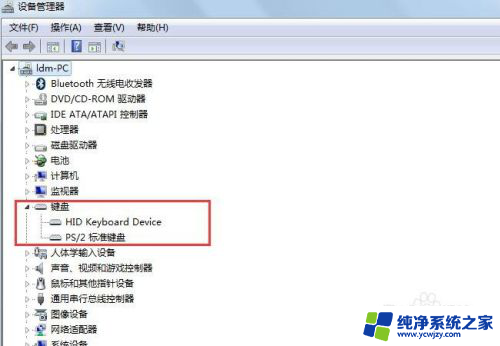
7.点击电脑桌面的【开始】-【计算机】,再右击【属性】后继续单击【设备管理器】。找到【键盘】,然后把驱动给卸载。再重新用windows系统再重新一遍键盘驱动就好了。
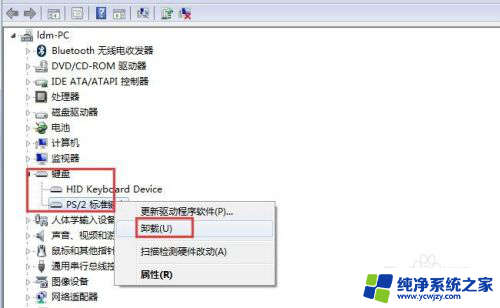
以上是键盘没有反应且指示灯不亮的全部内容,如果你遇到了这种情况,不妨按照以上方法来解决,希望对大家有所帮助。